- Perder documentos importantes por error puede resultar una situación desesperante
- Por suerte, existen algunos programas especialmente diseñados para estos inconvenientes
- Te mostramos todos los detalles acerca de su funcionamiento, y un ejemplo claro de recuperación
La mayoría de nosotros guardamos documentos importantes en nuestro ordenador, y eso supone que debemos intentar ser cuidadosos con el uso que hacemos de los mismos. Lamentablemente, es probable que, en algún momento, eliminemos por error alguno de estos archivos, con todas las dificultades que pueden producirse. Seguramente te preguntarás, «¿cómo recuperar datos con un software gratuito?»
Si efectivamente quieres saber cómo recuperar datos con un software gratuito y en muy pocos pasos, tienes suerte. En las siguientes líneas repasamos la forma más fácil de hacerlo, de recuperar esos archivos, en PC y MacOS.
Lo primero, en cualquier caso, será escoger alguna de las aplicaciones para recuperar archivos borrados gratis. Nosotros elegimos EaseUS Data Recovery Wizard porque es extremadamente sencilla, ideal para novatos.
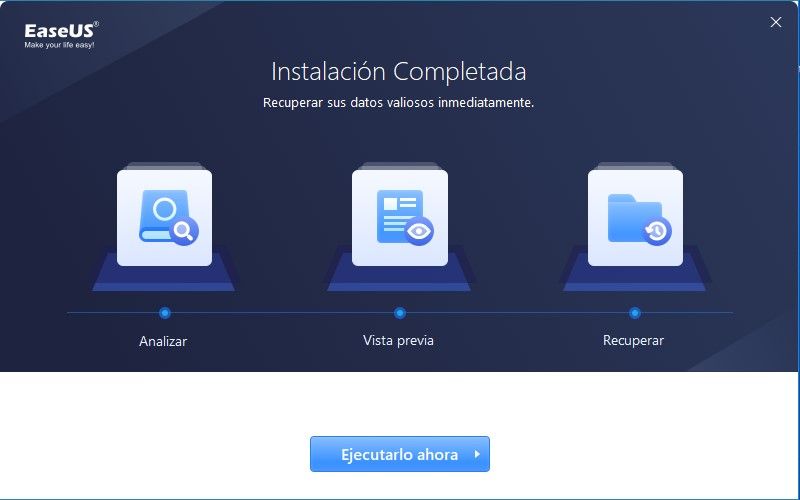
¿Cómo funciona EaseUS Data Recovery Wizard?
Como decíamos, era cuestión de encontrar una aplicación confiable para recuperar archivos eliminados, y ésta, EaseUS Data Recovery Wizard cumple con todas las expectativas, siendo eficiente a tales fines.
Lo primero que tienes que hacer con este programa es instalarlo en tu ordenador, algo que puedes hacer de modo 100% gratuito directamente desde la web oficial de EaseUS Data Recovery Wizard, en Windows o MacOS.
Una vez que el software se haya descargado e instalado, lo ejecutamos como cualquier otro, y comenzará a leer la información del disco, demorando unos segundos en ello, hasta enseñarnos las alternativas posibles.
Veremos los Controladores del disco duro, junto con las Ubicaciones particulares que puedan interesarnos y, mientras desplazamos el cursor por sobre esas localizaciones, aparecerá una lupa azul con el botón «Escanear».
Precisamente, desde allí podemos iniciar un escaneo, pulsando sobre el botón correspondiente, y asistiendo a una barra de progreso, que nos dejará conocer el estado de la recuperación, para así saber cuánto tiempo falta.
Un detalle interesante es que los escaneos se llevan a cabo en segundo plano si lo preferimos, por lo que vamos a poder seguir trabajando con nuestro equipo mientras EaseUS Data Recovery Wizard se encarga del resto. Además, podemos pausar el escaneo si por alguna razón creemos que es imprescindible hacerlo.
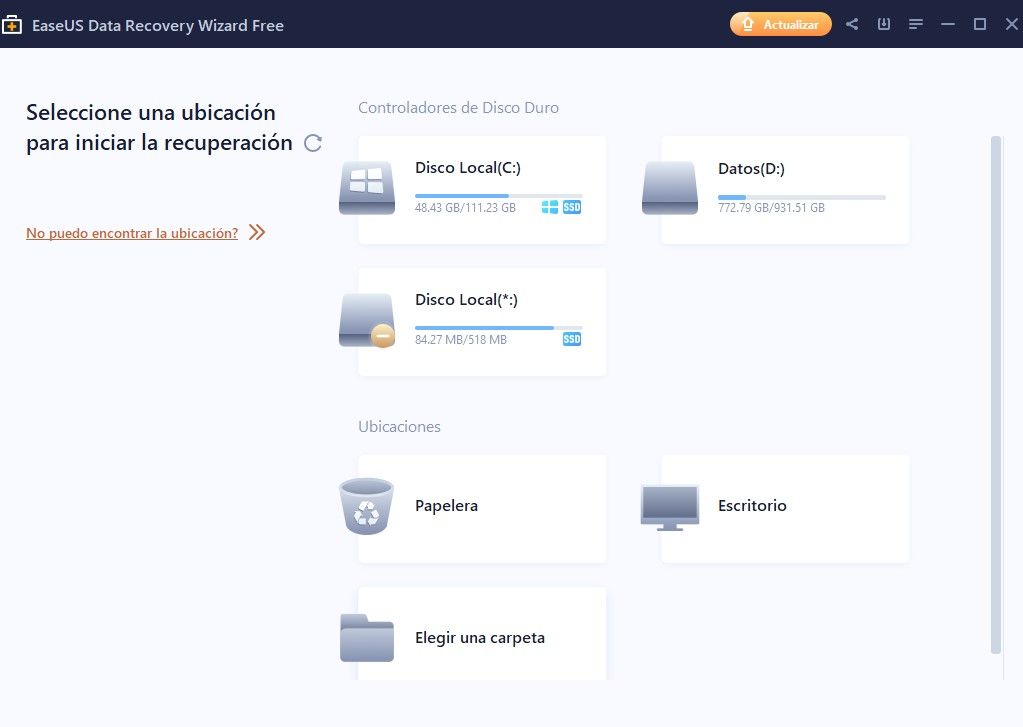
Dos tipos de escaneo: rápido o profundo
EaseUS Data Recovery Wizard cuenta con dos clases de escaneo, un escaneo rápido y otro escaneo profundo. Normalmente el primero será suficiente, pero puede que, de vez en cuando, debas recurrir al segundo.
El escaneo profundo es una buena opción para cuando el escaneo rápido no nos da buenos resultados. Eso es algo frecuente en aquellos casos en los que los archivos hayan sido eliminados hace tiempo, o cuando se sobrescribe gran cantidad de datos encima. Por eso es importante llevar adelante el escaneo cuanto antes.
Más allá de eso, cuando el proceso de escaneo haya concluido, tendrás acceso a una especie de listado de elementos. Desde allí, puedes observar todos los archivos que están en condiciones de ser recuperados.
Se agradece, en este punto, la oportunidad de disfrutar de filtros por extensiones, lo que evita que tengamos que hallar documentos de texto, imágenes, vídeos o audios entre otros archivos de distintos formatos.
Y, antes de comenzar con la recuperación propiamente dicha, puedes asegurarte de que sea el elemento que habías perdido. Lo harás a través de un sistema de Vista Previa, que ahorra tiempo y la confusión con otros.
Si se trata del archivo deseado, únicamente tienes que pulsar en «Recuperar», para devolverlo a tu PC o Mac.
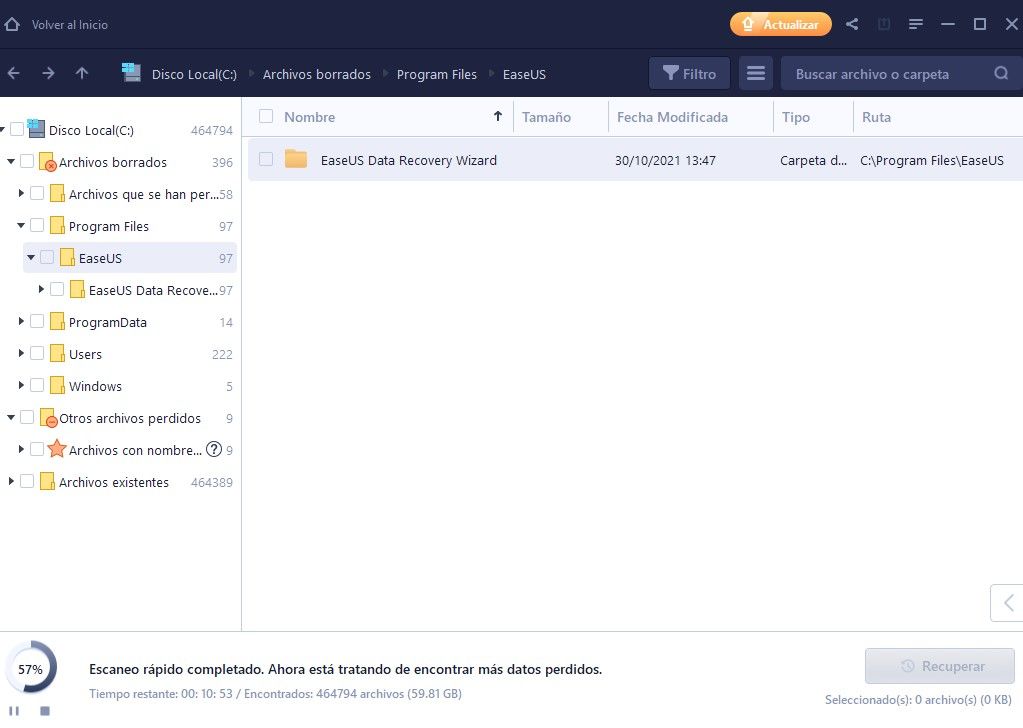
Versiones de EaseUS Data Recovery Wizard
EaseUS Data Recovery Wizard se ofrece en tres versiones distintas, según la búsqueda de los usuarios:
- Versión gratuita: posee las funcionalidades básicas de esta herramienta. Con un límite de 2 GB de datos de recuperación, más que suficientes para la mayoría de los usuarios, pero ampliables en otras versiones.
- Versión Pro: posee las funcionalidades de la versión gratuita, pero eliminando el límite anterior de recuperación. Además, gozarás de actualizaciones del servicio, y un Soporte disponible las 24 horas, los 7 días de la semana.
- Versión Pro + WinPE: posee las funciones de la versión gratuita, eliminando también ese limite de recuperación. Ahora bien, se diferencia porque podrás recuperar archivos incluso cuando Windows o MacOS no arranquen o fallen.

